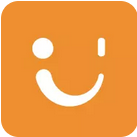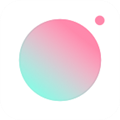Win10保存网页的密码忘记了,一招教你找回来!
时间:2017-11-22 来源:互联网 浏览量:
有的时候不知道小伙伴们是否有这样的痛苦经历,为了方便我们会把一些网页登陆的密码记录在浏览器中这样我们登陆的时候就会很方便,甚至是直接登陆了,可是长此以往尴尬的事情来了,密码忘记了!

今天小编就教大家如和看到自己保存在网页的密码,帮您找回你的密码!
1. 打开设置,在搜索栏中输入Internet 选项打开
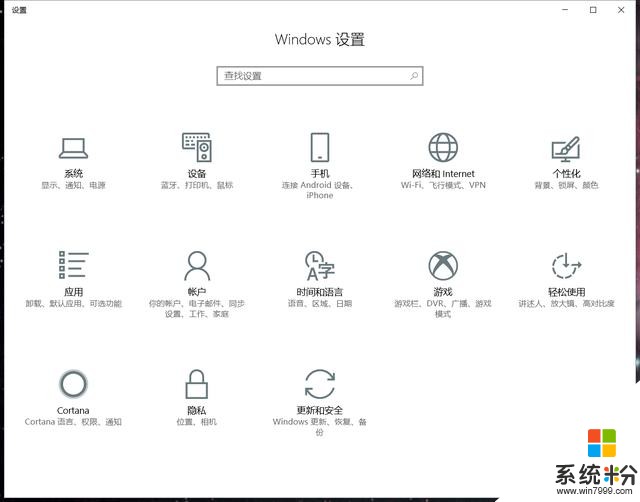
2. 点击内容,在内容中找到设置选项
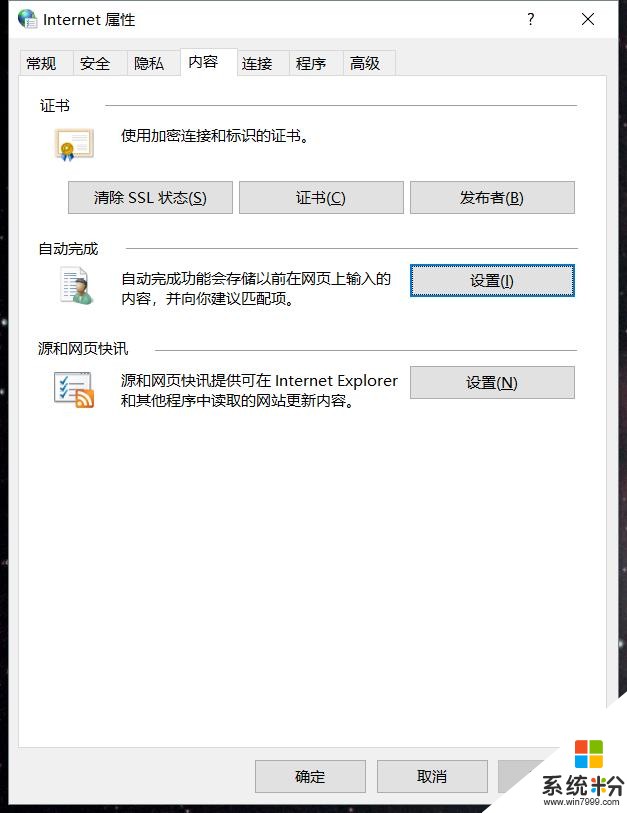
3. 点击设置,点击管理密码
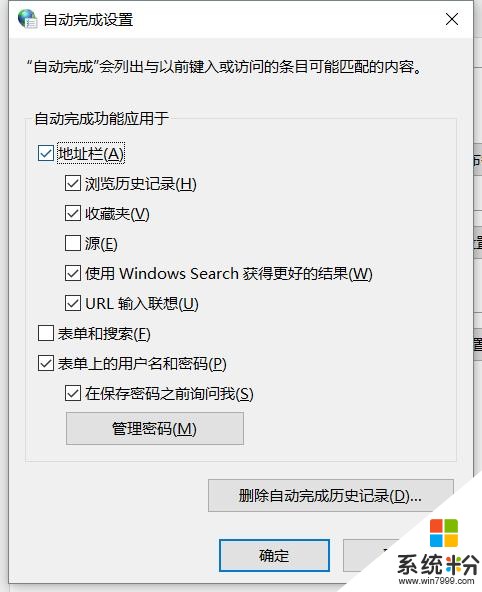
4. 点击你想要找到的密码,之后验证身份后你就可以看到密码啦!
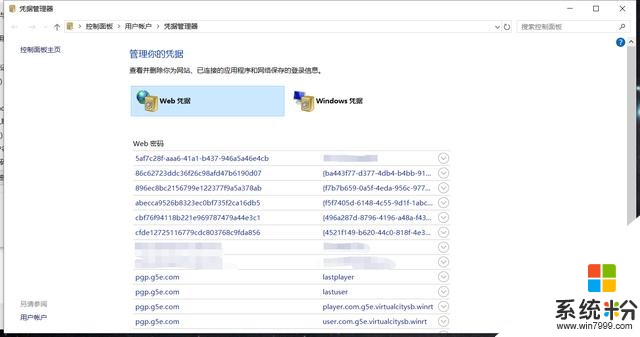
我要分享:
相关资讯
热门手机应用
最新热门游戏
微软资讯推荐
- 1 谷歌微软等科技巨头数据科学面试107道真题: 你能答出多少?
- 2 微软宣布Windows 10免费升级计划再次延期: 截至本月16日
- 3 微软发布第五代小冰 高级感官功能率先进入真实世界
- 4文字生成图片?微软公布人工智能新技术“绘画机器人”
- 5微软办公软件MOS国际认证模拟考试系统正式上线
- 6Win10 20H1新预览版18890推送:修复BUG、提升稳定性
- 7win10Mobile将于2019年12月10日终止支持移动版:常见问题解答
- 8微软宣布:年底前iTunes将登陆Windows Store
- 9微软:Xbox One S和X出货时不再有警示贴纸
- 10微软承认KB4524570安装失败问题:公布临时解决方案